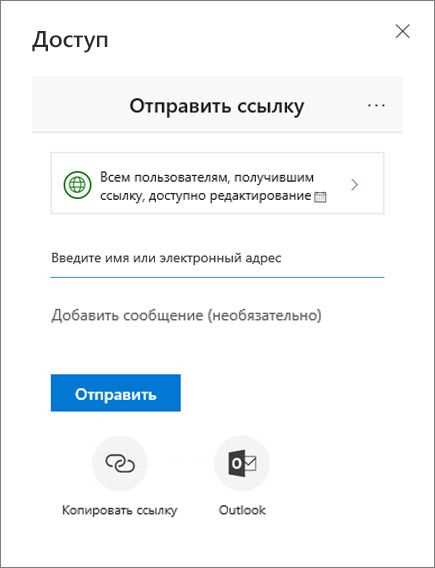
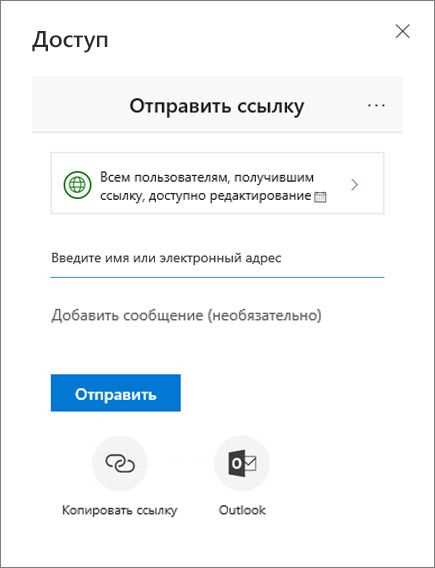
Совместная работа над документами в Microsoft Word стала неотъемлемой частью множества рабочих процессов. Однако, одной из основных проблем, с которой сталкиваются пользователи при такой совместной работе, является управление версиями документа. Ведь в процессе внесения изменений и исправлений могут возникать конфликты и потеря данных.
Для эффективной работы с версиями документа в Microsoft Word, необходимо использовать встроенные инструменты программы, которые позволяют отслеживать изменения и контролировать доступ к документу. Один из таких инструментов — «История версий». С его помощью можно отслеживать все изменения, внесенные в документ, и в случае необходимости восстановить предыдущую версию.
Еще одним полезным инструментом является «Сравнение документов». Он позволяет сравнить два разных варианта документа и выявить все изменения, сделанные между ними. Такой инструмент особенно полезен при работе в команде, когда каждый участник вносит свои правки и необходимо согласовать конечный вариант.
Помимо встроенных инструментов, существуют и специализированные программы для управления версиями документов, которые позволяют еще более гибко контролировать внесенные изменения и управлять доступом к документу для разных пользователей. Такие программы могут быть особенно полезны при работе в больших командах или при совместной работе на удаленных проектах.
Основы управления версиями документа в Microsoft Word
При работе над документом в Microsoft Word вместе с коллегами или партнерами, важно иметь систему управления версиями, чтобы отслеживать изменения и обеспечить целостность документа. В Word существуют несколько функций, которые помогут в управлении версиями.
Одной из ключевых функций Word является отслеживание изменений. Когда вы включаете режим отслеживания изменений, все внесенные правки будут выделены и помечены соответствующим образом. Это поможет вам видеть, кто и когда внес изменения в документ. Вы также сможете просмотреть и сравнить разные версии документа, чтобы легко отследить, какие изменения были внесены.
Другой полезной функцией является возможность задавать комментарии к документу. Комментарии могут использоваться для обсуждения и комментирования конкретных частей документа, а также для отмечания причин и целей определенных изменений. Это упрощает коммуникацию и обсуждение документа с другими участниками команды.
Также существует возможность сохранять разные версии документа в виде отдельных файлов. Это позволяет легко возвращаться к предыдущим версиям, если внесенные изменения оказались неудачными или нужно вернуться к предыдущей версии документа. Каждая версия будет иметь уникальное имя файла или указатель на версию, что поможет сохранить историю изменений.
Все эти функции делают работу над документом в Microsoft Word более эффективной и организованной, позволяя легко отслеживать изменения, обсуждать и комментировать документ и сохранять разные версии для обеспечения целостности документа. Это основы управления версиями, которые помогут вам совместно работать над документом в Word.
Что такое версии документа?
При работе с документом в совместном режиме и совместном доступе нескольких пользователей, версии документа играют важную роль. Они позволяют отслеживать и контролировать изменения, внесенные каждым пользователем, что облегчает процесс совместной работы и позволяет избежать путаницы и потери данных.
Версии документа могут отображаться в виде списков, где каждая версия обозначается уникальным номером или датой создания. Каждая версия содержит информацию о том, кто внес изменения, и что конкретно было изменено. Более новые версии документа могут содержать обновленные или дополненные сведения, в то время как предыдущие версии могут быть сохранены в качестве истории версий, чтобы оставить возможность просмотра или восстановления предыдущего состояния документа.
Использование встроенных функций управления версиями
При совместной работе над документами в Microsoft Word важно иметь возможность отслеживать и управлять версиями документа. Для этого в программе предусмотрены встроенные функции, которые позволяют автоматически отслеживать изменения, вносимые разными пользователями, и сохранять различные версии документа.
Одной из основных функций управления версиями в Microsoft Word является функция «Отслеживание изменений». Когда эта функция включена, все внесенные изменения отображаются разными цветами и идентифицируются пользователем, который внес изменения. Это упрощает процесс работы над документом с несколькими участниками, так как каждый может видеть, какие изменения были внесены другими пользователями.
Кроме того, в Microsoft Word есть возможность сохранять различные версии документа. При сохранении новой версии документа создается копия текущего состояния документа, а предыдущая версия сохраняется в виде резервной копии. Таким образом, можно в любой момент вернуться к предыдущей версии, если необходимо откатиться назад.
Для использования функций управления версиями в Microsoft Word необходимо зайти в раздел «Совместная работа» в верхней панели меню и выбрать нужные опции. Возможности управления версиями документа позволяют эффективно работать в команде, сохраняя и отслеживая все изменения, которые были внесены.
Как создавать новые версии документа?
При работе над документом совместно с другими участниками проекта в Microsoft Word, важно создавать новые версии файла, чтобы отслеживать все изменения и вносить правки без потери предыдущих версий. Для этого можно использовать несколько методов.
Во-первых, можно создавать новые версии документа путем сохранения копий с различными именами или в отдельных папках. Например, можно создать папку «Версии документа» и сохранять туда новые версии с добавлением даты или описания изменений. Это позволит держать все версии документа в одном месте и быстро открывать нужную версию при необходимости.
Во-вторых, можно использовать функцию «Отслеживание изменений» в Microsoft Word. Эта функция позволяет видеть все изменения, внесенные разными участниками, и принимать решение о сохранении или отклонении этих изменений. Для создания новой версии документа, достаточно сохранить его файл с изменениями в специальном режиме. Это удобно, так как все изменения будут явно видны и можно перейти к предыдущим версиям в любой момент.
Таким образом, создание новых версий документа в Microsoft Word можно осуществлять путем сохранения копий с различными именами или использованием функции «Отслеживание изменений». Это поможет организовать совместную работу над документом и упростить процесс отслеживания и управления версиями.
Как сохранять предыдущие версии документа?
При совместной работе над документом в Microsoft Word важно уметь сохранять предыдущие версии, чтобы иметь возможность вернуться к конкретной редакции в случае необходимости. Это может быть полезно, если вносимые изменения не приносят ожидаемого результата или если нужно отследить историю изменений.
Одним из способов сохранить предыдущую версию документа является использование функции «Сохранить как» в Microsoft Word. При сохранении документа под новым именем, вы создаете копию текущей версии, которую можно будет открыть и редактировать отдельно. Также можно создать новый пустой документ и скопировать содержимое предыдущей версии в него.
Другой способ сохранить предыдущие версии документа — использовать функцию контроля версий в Microsoft Word. Для этого необходимо включить отслеживание изменений в документе. Когда изменения вносятся, они будут помечены соответствующими пометками, и вы сможете просматривать и откатывать изменения. Это особенно полезно при работе в команде, где несколько человек вносят изменения в один и тот же документ.
Важно помнить, что при использовании функций сохранения предыдущих версий документа необходимо давать им информативные и понятные названия, чтобы вы могли легко найти нужную версию. Также рекомендуется регулярное сохранение важных редакций документа, чтобы избежать потери данных в случае сбоя программы или других технических проблем.
Организация совместной работы над документом
Одним из эффективных решений для организации совместной работы над документом является использование Microsoft Word. В Word есть возможность одновременного доступа нескольких пользователей к одному документу, что позволяет им работать одновременно и вносить изменения в файл.
Для начала совместной работы над документом необходимо создать общую папку или хранилище, доступное всем участникам проекта. В этой папке следует разместить файл документа, который будет использоваться для работы. Каждый участник должен иметь доступ к этой папке.
Далее следует определить роли участников проекта в рамках совместной работы. Например, один человек может быть ответственным за создание и редактирование содержимого документа, в то время как другой будет отвечать за проверку и внесение комментариев. Таким образом, каждый участник будет знать свои задачи и обязанности в процессе работы.
Важно иметь хорошую систему управления версиями документа, чтобы отслеживать изменения и сохранять историю внесенных правок. Microsoft Word предоставляет инструменты для отслеживания изменений и сравнения разных версий документов. Это позволяет участникам видеть все внесенные изменения, комментарии и обсуждения, что способствует прозрачности и эффективности работы группы.
Для удобства коммуникации и обмена информацией между участниками проекта можно использовать функции комментирования и обсуждения внутри документа. Это позволяет оставлять заметки, делать предложения и задавать вопросы прямо в тексте документа, что существенно облегчает коммуникацию между участниками и помогает сократить время на обработку и учет комментариев.
В целом, организация совместной работы над документом требует четкой организации, определения ролей и ответственностей, а также использования удобных инструментов для обмена информацией и управления версиями документа. Только в таком случае процесс сотрудничества будет эффективным и успешным.
Вопрос-ответ:
Как организовать совместную работу над документом?
Для организации совместной работы над документом можно использовать различные онлайн-инструменты, такие как Google Документы или Microsoft Office 365. В этих сервисах можно создавать документы, приглашать других пользователей для совместной работы и одновременно редактировать документ. Также существуют специальные сервисы для совместной работы над проектами, например Trello или Asana, которые позволяют распределить задачи и контролировать их выполнение.
Можно ли организовать совместную работу над документом без интернета?
Да, возможно организовать совместную работу над документом без интернета. Для этого можно использовать программы для коллективной работы, такие как Microsoft Word или LibreOffice Writer, которые позволяют создавать файлы и делиться ими с другими пользователями по сети или по средствам локальных сетей. Также можно использовать специализированные программы для совместной работы над проектами, которые обеспечивают синхронизацию данных между участниками и контроль версий.
Какие преимущества есть у совместной работы над документом?
Совместная работа над документом имеет ряд преимуществ. Во-первых, это позволяет сотрудникам эффективно совмещать свои усилия и делиться знаниями и опытом. Во-вторых, совместная работа позволяет сократить время на выполнение задачи, поскольку несколько человек могут одновременно работать над ней. Кроме того, совместная работа облегчает процесс обратной связи и контроля, поскольку все изменения фиксируются и доступны для просмотра и анализа всем участникам команды.
Как разрешить конфликты при совместной работе над документом?
Конфликты при совместной работе над документом могут возникать, когда разные участники команды вносят противоречивые изменения в документ. Для их разрешения рекомендуется установить четкие правила и процессы совместной работы, такие как использование системы контроля версий и согласование внесения изменений. Если возникло несогласие, можно провести обсуждение и найти компромиссное решение, учитывая интересы всех участников команды.
Как организовать совместную работу над документом?
Совместная работа над документом может быть организована с помощью специализированных программ и сервисов, таких как Google Документы или Microsoft Office Online. В этих приложениях можно создавать документы и приглашать других пользователей для совместной работы. Каждый участник может делать свои изменения, комментировать и обсуждать документ в режиме реального времени.
Как можно организовать совместную работу над документом?
Существует несколько способов организации совместной работы над документом. Один из самых популярных способов — использование облачных сервисов, таких как Google Документы или Microsoft Office Online. В таких сервисах можно создавать документы, приглашать других пользователей для совместной работы и одновременно редактировать документ. Также можно использовать специализированные программы для совместной работы, например, Slack или Trello, которые позволяют организовать коммуникацию и совместное управление задачами.
Какие преимущества имеет совместная работа над документом?
Совместная работа над документом имеет ряд преимуществ. Во-первых, она позволяет нескольким пользователям работать над одним документом одновременно, что значительно повышает производительность работы. Во-вторых, такая работа способствует быстрому обмену информацией и идеями между участниками проекта. Кроме того, совместная работа позволяет более эффективно распределить задачи и контролировать ход работы, что помогает достичь лучших результатов.

